- Mwandishi Jason Gerald [email protected].
- Public 2024-01-19 22:14.
- Mwisho uliobadilishwa 2025-01-23 12:48.
Ikiwa una swali au shida ambayo ungependa kuibua na eBay, utaelekezwa kwa mfumo wa kiotomatiki. Kampuni hiyo haitoi tena barua pepe au chaguzi za moja kwa moja za kuhudumia wateja. Kwa bahati nzuri, mfumo huu wa huduma ya kiotomatiki ni rahisi sana kusafiri mara tu unapobofya "Wasiliana Nasi".
Hatua
Njia 1 ya 3: Kompyuta ya Desktop
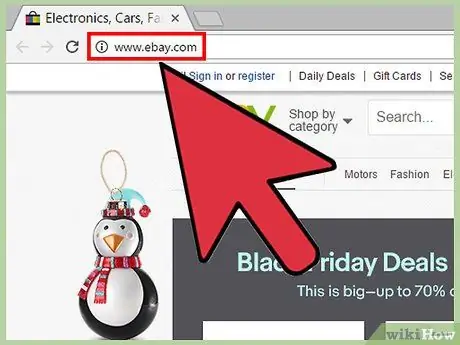
Hatua ya 1. Tembelea eBay.com
Chapa jina lako la mtumiaji na nywila ikiwa haujaingia bado.
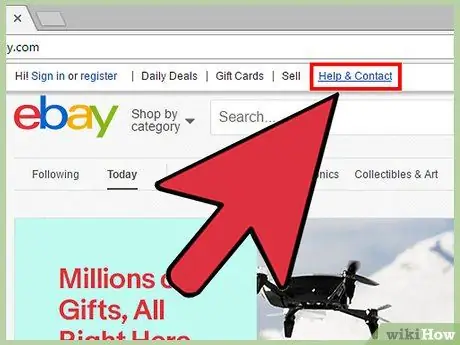
Hatua ya 2. Bonyeza Msaada na Wasiliana
Kiungo hiki kiko kona ya juu kushoto.
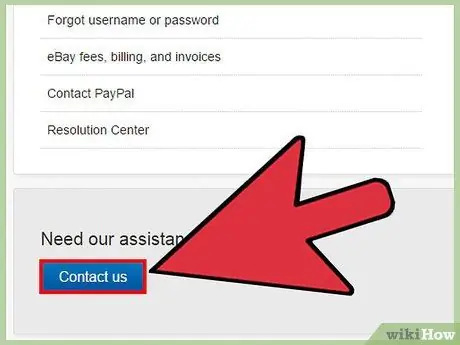
Hatua ya 3. Bonyeza Wasiliana nasi
Ni kitufe cha bluu upande wa chini kulia wa dirisha.
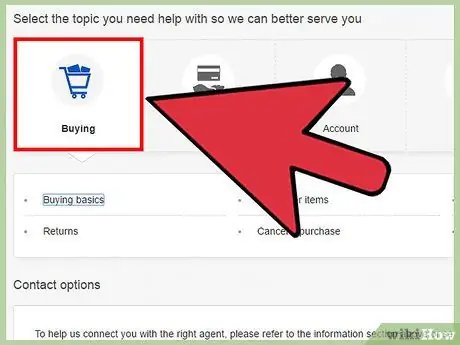
Hatua ya 4. Bonyeza kitengo
Chagua kitengo kinachofaa zaidi kwa sababu uliwasiliana na eBay: Kununua; Kuuza (mauzo); Akaunti (akaunti); Anarudi (kurudi); au ada na malipo (ada na bili).
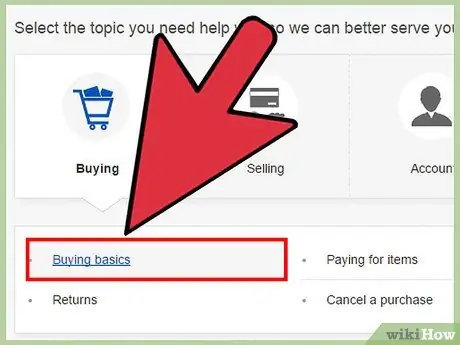
Hatua ya 5. Bonyeza mada
Baada ya kuamua kategoria, lazima uchague mada mojawapo iliyotolewa.
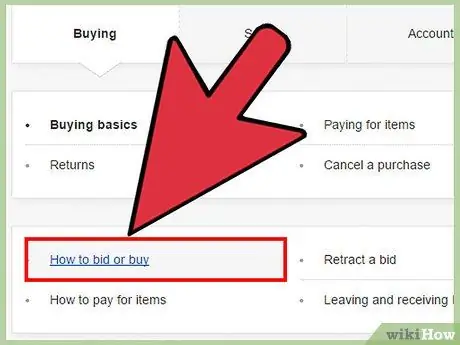
Hatua ya 6. Bonyeza mada ndogo
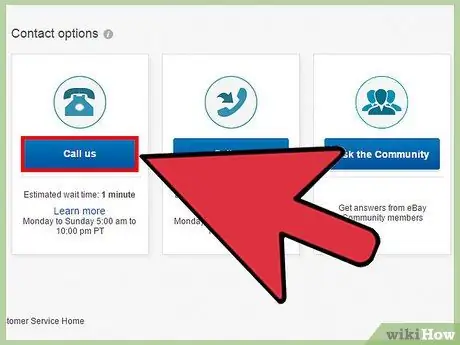
Hatua ya 7. Bonyeza moja ya chaguzi za mawasiliano
Baada ya kuchagua mada ndogo, utawasilishwa na chaguzi za mawasiliano chini ya dirisha. Chagua chaguo moja unayotaka: Tupigie simu (wasiliana nasi), Nipigie (wasiliana nami), au Uliza Jumuiya (uliza jamii).
Ili kuona chaguzi za mawasiliano, nenda chini kwenye skrini kupitisha vidokezo, vidokezo, na Maswali Yanayoulizwa Sana (maswali yanayoulizwa mara kwa mara) ambayo yanaonekana kwenye ukurasa huo wa eBay
Njia 2 ya 3: Kifaa cha Android
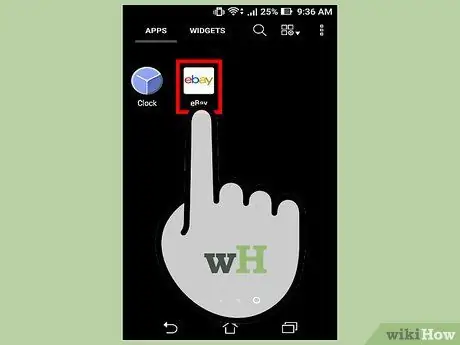
Hatua ya 1. Endesha programu ya eBay
Chapa jina lako la mtumiaji na nywila ikiwa haujaingia bado.
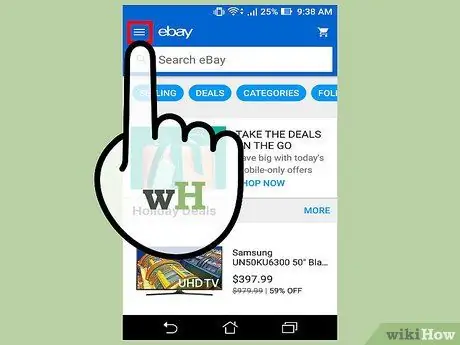
Hatua ya 2. Gusa ambayo iko kwenye kona ya juu kushoto
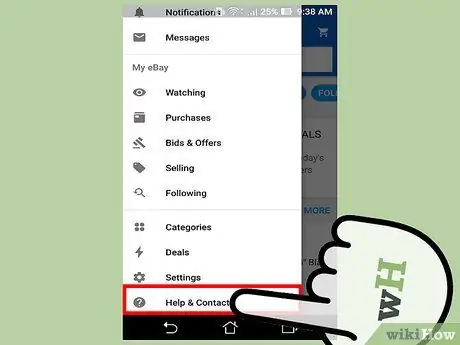
Hatua ya 3. Gusa Msaada na Mawasiliano
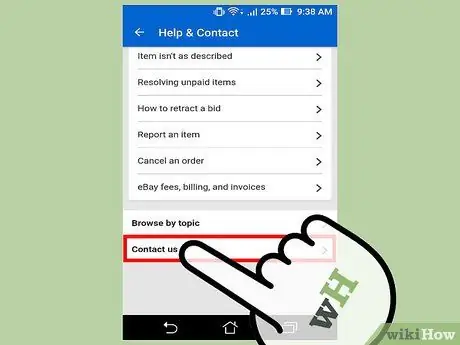
Hatua ya 4. Gusa Wasiliana nasi
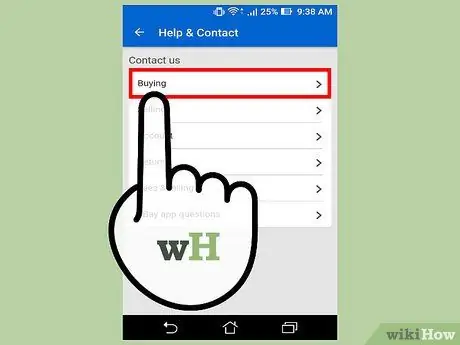
Hatua ya 5. Gusa kategoria
Chagua kitengo kinachofaa zaidi kwa sababu uliwasiliana na eBay: Kununua; Kuuza; Akaunti; Anarudi; Ada na Kutoza, au maswali ya programu ya eBay (maswali yanayohusiana na programu ya eBay).
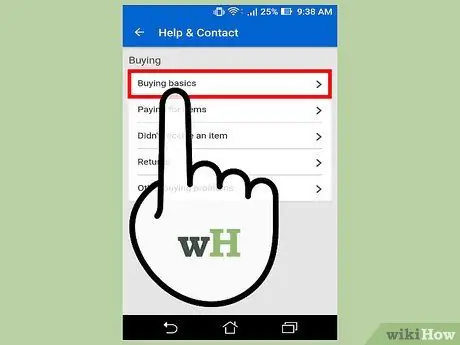
Hatua ya 6. Gusa mada
Baada ya kuamua kategoria, lazima uchague moja ya mada kadhaa yaliyotolewa.

Hatua ya 7. Gusa kichwa kidogo
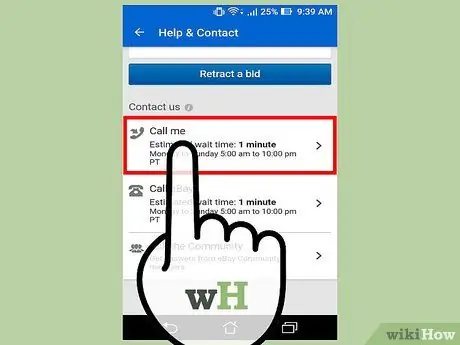
Hatua ya 8. Gusa moja ya chaguzi za mawasiliano
Baada ya kuchagua mada ndogo, utawasilishwa na chaguzi za mawasiliano chini ya dirisha. Chagua chaguo moja unayotaka: Tupigie simu, Nipigie simu, au Uliza Jumuiya.
Ili kuona chaguzi za mawasiliano, nenda chini kwenye skrini kupitisha vidokezo, vidokezo, na Maswali yanayoulizwa mara kwa mara ambayo yanaonekana kwenye ukurasa huo wa eBay
Njia 3 ya 3: Kifaa cha iOS
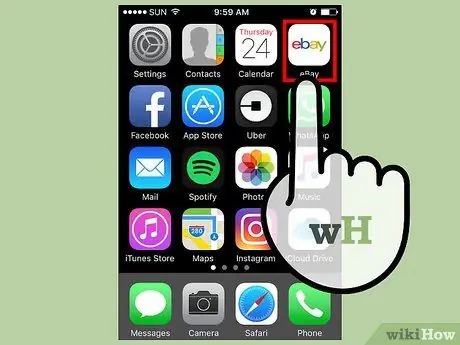
Hatua ya 1. Endesha programu ya eBay
Chapa jina lako la mtumiaji na nywila ikiwa haujaingia bado.
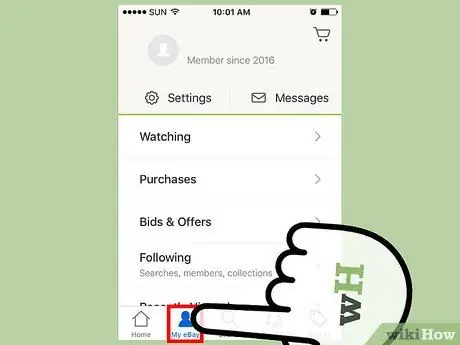
Hatua ya 2. Gonga eBay yangu ambayo iko chini kushoto mwa skrini
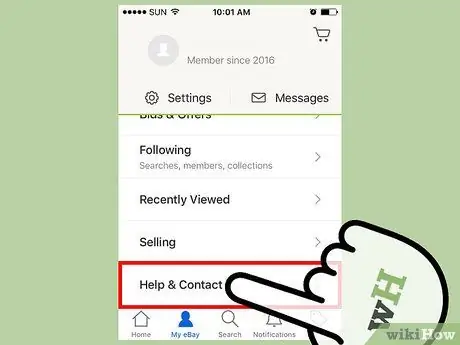
Hatua ya 3. Gusa Msaada na Mawasiliano

Hatua ya 4. Gusa Wasiliana nasi
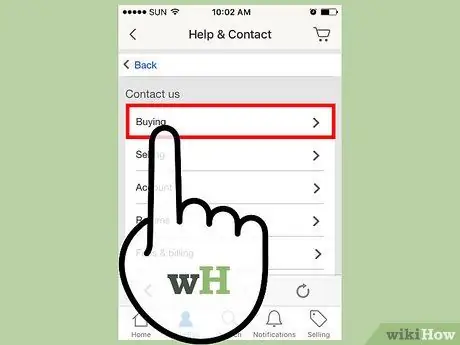
Hatua ya 5. Gusa kategoria
Chagua kitengo kinachofaa zaidi kwa sababu uliwasiliana na eBay: Kununua; Kuuza; Akaunti; Anarudi; Ada & Bili, au maswali ya programu ya eBay.
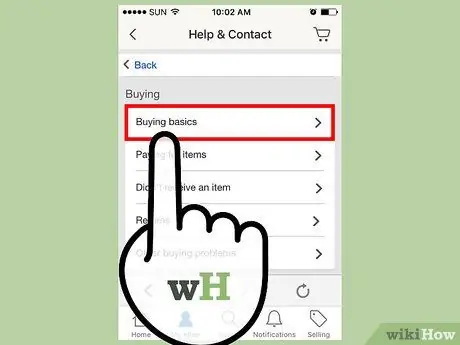
Hatua ya 6. Gusa mada
Baada ya kuamua kategoria, lazima uchague moja ya mada kadhaa yaliyotolewa.
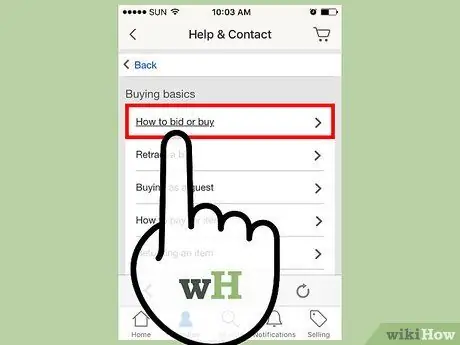
Hatua ya 7. Gusa kichwa kidogo
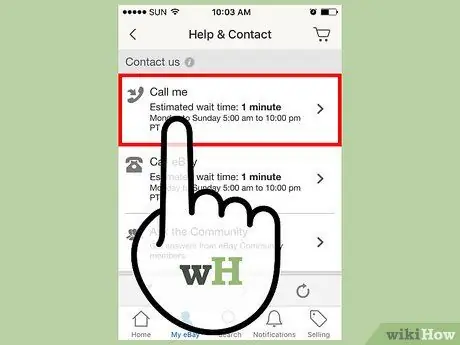
Hatua ya 8. Gusa moja ya chaguzi za mawasiliano
Baada ya kuchagua mada ndogo, utawasilishwa na chaguzi za mawasiliano chini ya dirisha. Chagua chaguo moja unayotaka: Tupigie simu, Nipigie simu, au Uliza Jumuiya.






